एआईएफएफ कन्वर्टर्स के लिए 4 एएसी थप्पड़ मारना आपको उपयोग करने पर विचार करना चाहिए
AAC और AIFF दोनों का उपयोग Apple उत्पादों में किया जाता है जिनका ऑडियो गुणवत्ता के मामले में उच्च प्रदर्शन होता है। वे केवल ऑडियो फ़ाइलों को डिजिटाइज़ और रिकॉर्ड करने के तरीके पर भिन्न होते हैं। जबकि एएसी एक हानिपूर्ण प्रारूप है, एआईएफएफ एक दोषरहित प्रारूप है जो ऑडियो फ़ाइल में गुणवत्ता और डेटा को सुरक्षित रखता है। यह सच है कि एएसी फाइलें कम जगह लेती हैं लेकिन एआईएफएफ का उपयोग करने से आपको फायदा हो सकता है।
यह प्रारूप संपादित करना और हेरफेर करना आसान है और आपको ट्रैक को अपनी पसंद के अनुसार काटने या ट्रिम करने की अनुमति देता है। यह मेटाडेटा के लिए भी अनुमति देता है जो कोडेक के प्रकार, नमूना दर, चैनल आदि को दर्शाता है। परिणामस्वरूप, आप यह करना पसंद कर सकते हैं AAC को AIFF में परिवर्तित करें. इस पोस्ट में, हमारे पास इस नौकरी को प्राप्त करने के लिए अनुशंसित टूल का एक विस्तृत विवरण होगा।
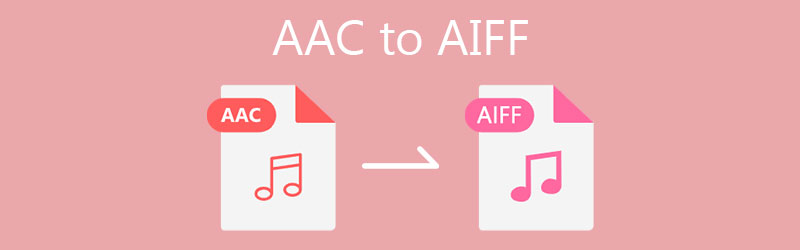
- भाग 1. विंडोज/मैक पर एएसी को एआईएफएफ में कैसे बदलें
- भाग 2. एएसी को एआईएफएफ में मुफ्त में कैसे बदलें
- भाग 3. एएसी बनाम एआईएफएफ
- भाग 4. एएसी से एआईएफएफ के अक्सर पूछे जाने वाले प्रश्न
भाग 1. विंडोज/मैक पर एएसी को एआईएफएफ में कैसे बदलें
1. विडमोर वीडियो कन्वर्टर
Vidmore वीडियो कनवर्टर ऑडियो और वीडियो फ़ाइलों को आपके वांछित ऑडियो आउटपुट में बदलने के लिए एक प्रभावी और आसान तरीका प्रदान करता है। यह प्रोग्राम AIFF, AAC, MP3, WMA, WAV, और OGG सहित कई लोकप्रिय ऑडियो फ़ाइल स्वरूपों का समर्थन करता है। वास्तव में, इसकी प्रमुख विशेषताओं में स्थिर और तेजी से रूपांतरण, वीडियो को ऑडियो में परिवर्तित करने के लिए समर्थन, ऑडियो आउटपुट सेटिंग्स विनिर्देश और विभिन्न उपयोगकर्ता आवश्यकताओं को पूरा करने के लिए संगीत संपादक शामिल हैं। इस उपयोगी एएसी से एआईएफएफ कनवर्टर के व्यावहारिक अनुभव के लिए, आप अपने संदर्भ के लिए निम्नलिखित कदम उठा सकते हैं।
चरण 1. एएसी से एआईएफएफ कनवर्टर डाउनलोड करें
सबसे पहले, इनमें से किसी एक पर टिक करके ऐप के इंस्टॉलर को पकड़ें मुफ्त डाउनलोड नीचे दिए गए बटन। टूल को हथियाने के बाद, ऐप को अपने कंप्यूटर पर इंस्टॉल और लॉन्च करें।
चरण 2. एएसी फ़ाइल अपलोड करें
इस बार, क्लिक करें प्लस फ़ाइल अपलोड करने के लिए साइन बटन। इसे खोलना चाहिए फाइल ढूँढने वाला आपके कंप्युटर पर। यहां से, उस मीडिया फ़ाइल को ढूंढें जिसे आप कनवर्ट करने का प्रयास करते हैं। आप फ़ाइल को टूल के अपलोड क्षेत्र में ड्रैग और ड्रॉप भी कर सकते हैं।
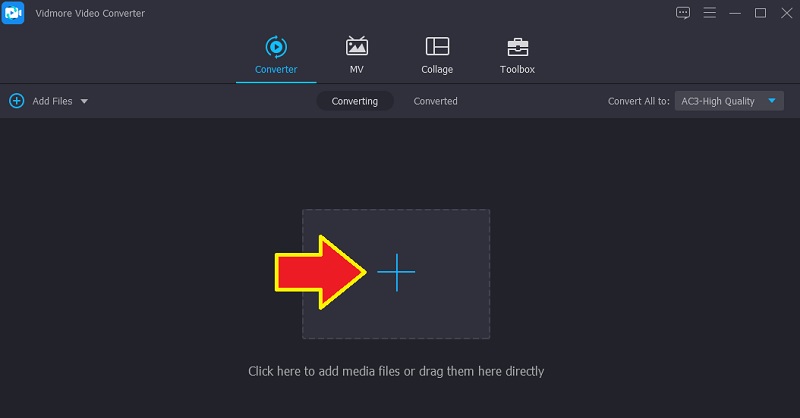
चरण 3. आउटपुट स्वरूप का चयन करें
इस बिंदु पर, प्रकट करें प्रोफ़ाइल सभी उपलब्ध स्वरूपों को देखने के लिए मेनू। के लिए सिर ऑडियो टैब और बाईं ओर, ढूंढें एआइएफएफ ऑडियो प्रारूप। इसके बाद, आप अपने पसंदीदा आउटपुट के अनुसार पैरामीटर्स को कस्टमाइज़ कर सकते हैं।
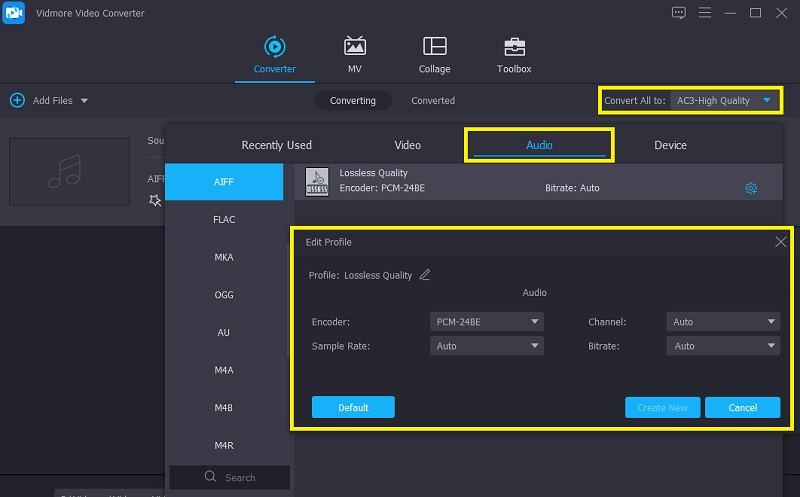
चरण 4. ऑडियो का अंतिम संस्करण सहेजें
एक बार हो जाने के बाद, मैक और विंडोज के लिए इस एएसी के साथ एआईएफएफ कनवर्टर के साथ एक फाइल को ट्रांसकोड करने का तरीका यहां दिया गया है। ऐसा करने के लिए, क्लिक करें सभी को रूपांतरित करें इंटरफ़ेस के निचले दाएं कोने में बटन। प्लेबैक की जांच करने के लिए, पर जाएं परिवर्तित टैब और इसे नवीनतम रूपांतरणों से खोजें जो आमतौर पर सूची में सबसे ऊपर होते हैं।
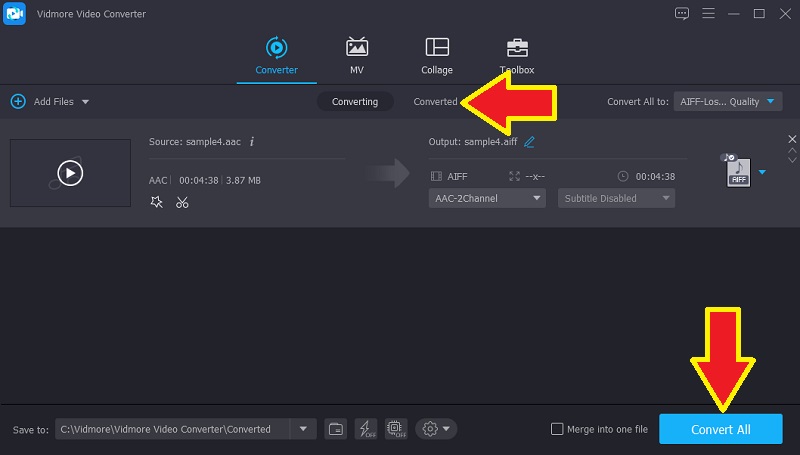
2. आईट्यून्स
आईट्यून्स एक मुफ्त ऑडियो प्लेयर और ऐप्पल डिवाइस के लिए डिज़ाइन किया गया एक मुफ्त ऑडियो कनवर्टर है, लेकिन यह विंडोज समकक्ष के साथ भी आता है। एक ऑडियो कनवर्टर के रूप में, यह AAC, AIFF, WAV और MP3 जैसे कुछ Apple ऑडियो प्रारूपों को समर्थन प्रदान करता है। इससे भी बेहतर, यह उपयोगकर्ताओं की विभिन्न आवश्यकताओं को पूरा करने के लिए Apple दोषरहित एन्कोडर की सुविधा देता है। इसके अलावा, यह एक घटक के साथ भी आता है जहां आप स्टीरियो बिट दर, नमूना दर और चैनलों को लचीले ढंग से अनुकूलित कर सकते हैं। उसके ऊपर, आप उच्च-दक्षता सेटिंग्स लागू कर सकते हैं और साथ ही आवाज के लिए अनुकूलित कर सकते हैं। आईट्यून्स पर एएसी को एआईएफएफ में बदलने के लिए, नीचे दी गई सरल गाइड का पालन करें।
चरण 1। आरंभ करने के लिए, अपने कंप्यूटर पर iTunes लॉन्च करें और उस AAC फ़ाइल को अपलोड करें जिसे आप कनवर्ट करना चाहते हैं।
चरण 2। को खोलो पसंद मेनू से और हिट करें संपादित करें टैब। अब के पास जाओ सेटिंग आयात करना विकल्प का उपयोग करें और आयात का उपयोग करने के लिए चयन को प्रकट करें। यहां से, रूपांतरण को पर सेट करें एआईएफएफ एनकोडर.
चरण 3। उसी पृष्ठ पर, अपलोड की गई एएसी फ़ाइल का चयन करें और लॉन्च करें फ़ाइल मेनू फिर कर्सर को इस ओर इंगित करें धर्मांतरित विकल्प। उसके बाद, प्रक्रिया शुरू करने के लिए एआईएफएफ संस्करण बनाएं चुनें।
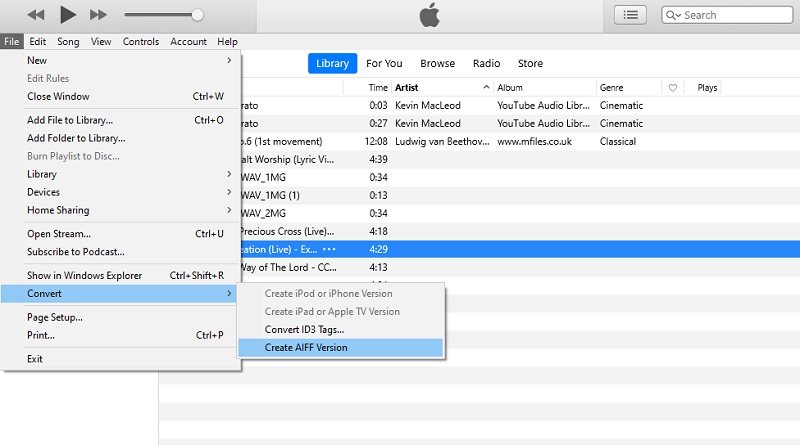
3. फूबार2000
Foobar2000 एक डिजिटल मीडिया प्लेयर है जिसे मुख्य रूप से विंडोज ओएस के लिए विकसित किया गया है। टूल व्यापक सेटिंग्स प्रदान करता है जहां आप ऐप के इंटरफ़ेस को कस्टमाइज़ कर सकते हैं। इसके अलावा, यह एक शक्तिशाली रूपांतरण उपकरण के साथ आता है जो आपको अपनी ऑडियो फाइलों को एआईएफएफ, ओजीजी, डब्ल्यूएवी और एमपी3 में बदलने देता है। यदि आप चाहें, तो आप सीडी रिपर के रूप में भी उपकरण का उपयोग कर सकते हैं जो आपको एक कॉम्पैक्ट डिस्क से ऑडियो निकालने देता है। दूसरी ओर,
चरण 1। Foobar 2000 की आधिकारिक वेबसाइट पर जाकर अपने कंप्यूटर पर डाउनलोड और इंस्टॉल करें।
चरण 2। के पास जाओ फ़ाइल मेनू और क्लिक करें खुला हुआ बटन। अब अपने फाइल फोल्डर से अपनी टारगेट एएसी फाइल को सेलेक्ट करें। अपलोड की गई फ़ाइल पर राइट-क्लिक करें और चुनें धर्मांतरित विकल्प तो चुनें त्वरित कन्वर्ट.
चरण 3। एक डायलॉग बॉक्स दिखाई देना चाहिए जहाँ आप फ़ाइल के लिए आउटपुट स्वरूप का चयन कर सकते हैं। एआईएफएफ का चयन करें और हिट करें धर्मांतरित इंटरफ़ेस के निचले दाएं कोने में बटन।
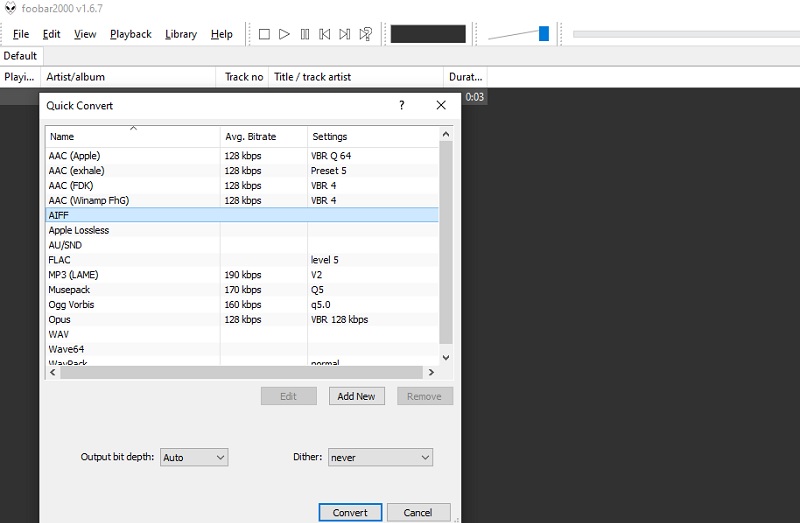
भाग 2. एएसी को एआईएफएफ ऑनलाइन में मुफ्त में कैसे बदलें
प्रारूपों के विस्तृत चयन के समर्थन के साथ अत्यधिक प्रभावी। यह क्या है विडमोर फ्री वीडियो कन्वर्टर के लिए विकसित किया गया है। यह एक वेब सेवा ऐप है जो पूरी तरह से मुफ़्त है जो सदस्यता के लिए भी साइन अप की अनुमति नहीं देता है। इस एएसी से एआईएफएफ कनवर्टर ऑनलाइन की उपयोगी विशेषताओं में से एक एकल और बैच रूपांतरण मोड की सुविधा के लिए इसकी क्षमता है। अब, यहाँ इस कार्यक्रम को संभालने का तरीका बताया गया है।
चरण 1। अपने कंप्यूटर पर कोई भी ब्राउज़र लॉन्च करें और टूल की आधिकारिक वेबसाइट पर जाएं। तुरंत हिट करें कनवर्ट करने के लिए फ़ाइलें जोड़ें प्रोग्राम के लॉन्चर को डाउनलोड और इंस्टॉल करने के लिए बटन।
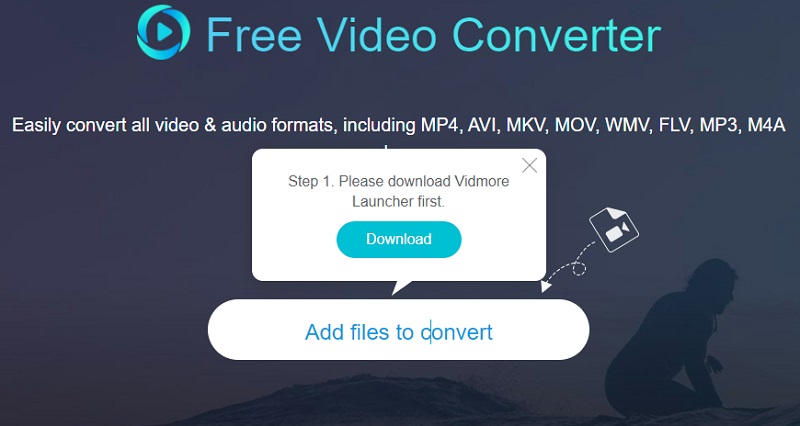
चरण 2। एक बार हो जाने के बाद, यह आपको खोलकर एक मीडिया फ़ाइल अपलोड करने के लिए प्रेरित करेगा फाइल ढूँढने वाला. उसके बाद, उस एएसी फ़ाइल का चयन करें जिसे आप कनवर्ट करना चाहते हैं और इसे प्रोग्राम में अपलोड करें।
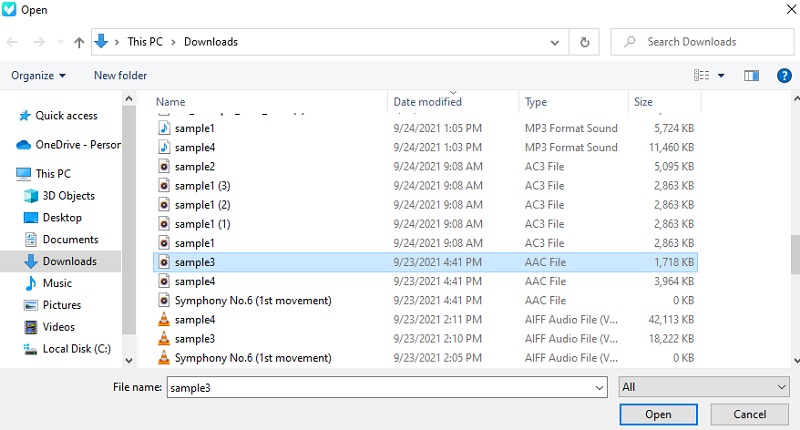
चरण 3। जब फ़ाइल लोड हो जाती है, तो ऑडियो प्रारूप चयन को खोलने के लिए संगीत आइकन पर क्लिक करें। यहां से AIFF के रेडियो बटन पर टिक कर सेलेक्ट करें। फिर हिट करें धर्मांतरित रूपांतरण प्रक्रिया शुरू करने के लिए बटन।
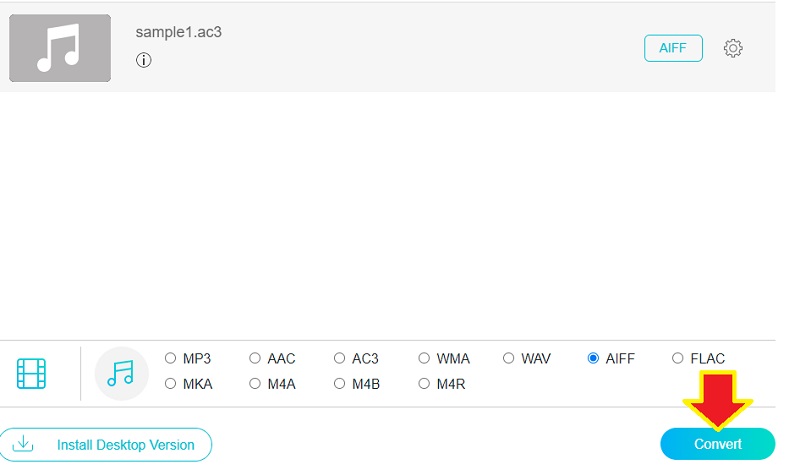
भाग 3. एएसी बनाम एआईएफएफ
आप दो ऑडियो प्रारूपों के बीच अंतर के बारे में उत्सुक हो सकते हैं। यह सच है कि उनका उपयोग Apple उत्पादों में किया जाता है, फिर भी उनमें कई पहलुओं में अंतर होता है। यह पता लगाने के लिए कि वे कैसे भिन्न और विपरीत हैं, आप नीचे दी गई तालिका चित्रण को देख सकते हैं।
| के लिए खड़ा है | दबाव | अंतरिक्ष की खपत | डेवलपर | उपयोग किया गया | |
| एएसी | उन्नत ऑडियो कोडिंग | हानिपूर्ण संपीड़न | कम जगह लेता है | बेल लैब्स, फ्रौनहोफर सोसाइटी, डॉल्बी लेबोरेटरीज, सोनी कॉर्पोरेशन, नोकिया, एलजी इलेक्ट्रॉनिक्स, एनईसी कॉर्प, एनटीटी डोकोमो और पैनासोनिक। | इंटरनेट, म्यूजिक प्लेयर और फोन पर म्यूजिक पर म्यूजिक स्टोर करने के लिए इस्तेमाल किया जाता है |
| एआइएफएफ | ऑडियो इंटरचेंज फ़ाइल स्वरूप | दोषरहित संपीड़न | अधिक जगह लेता है | सेब | संगीत को संपादित करने और संगीत को संग्रहीत करने के लिए इस्तेमाल किया जा सकता है |
भाग 4. एएसी से एआईएफएफ के अक्सर पूछे जाने वाले प्रश्न
कौन सा बेहतर है, एएसी या एआईएफएफ?
यदि आप गुणवत्ता के बारे में चिंतित हैं, तो एआईएफएफ आपको प्रभावित करने में असफल नहीं होगा। इसके दोषरहित प्रारूप के कारण, यह किसी भी डेटा या जानकारी को खो देगा ताकि यह ऑडियो फ़ाइल की मूल गुणवत्ता को बनाए रख सके।
क्या मैं आईट्यून्स पर एआईएफएफ खेल सकता हूं?
आईट्यून्स एआईएफएफ, डब्ल्यूएवी और ऐप्पल लॉसलेस सहित फाइलों को पहचान सकता है। चूंकि एआईएफएफ असम्पीडित है, इसलिए उम्मीद करें कि जब इसे चलाया जाए तो इसमें एक बेहतरीन ऑडियो गुणवत्ता होगी।
क्या एआईएफएफ फाइलें अभी भी उपयोग में हैं?
संगीत उद्योग में, अभी भी मूल ऑडियो डेटा को सहेजने की आवश्यकता है। इसका मतलब है कि एआईएफएफ जैसे असम्पीडित ऑडियो प्रारूप फ़ाइल की गुणवत्ता की गारंटी देते हैं। चूंकि अधिकांश ऑडियो फाइलों पर मिश्रण और मास्टरिंग प्रक्रियाओं की एक श्रृंखला होगी, असम्पीडित प्रारूप महत्वपूर्ण हैं।
निष्कर्ष
यहां हमने सर्वोत्तम ऑडियो विधियों का सामना किया AAC को AIFF में परिवर्तित करें. सबसे अच्छा टूल चुनना निश्चित रूप से आपकी विशिष्ट रूपांतरण प्राथमिकताओं और जरूरतों पर निर्भर करेगा। यदि आप इंटरनेट एक्सेस के बिना कनवर्ट करना पसंद करते हैं, तो आपको ऑफ़लाइन प्रोग्रामों के साथ जाना चाहिए। दूसरी ओर, यदि आप किसी प्रोग्राम को डाउनलोड किए बिना कनवर्ट करना चाहते हैं तो एक ऑनलाइन टूल आपके लिए सबसे अच्छा विकल्प हो सकता है।


